Vodič za početnike Netflixa za upravljanje korisničkim profilima i još mnogo toga
Kućna Zabava Netflix / / March 17, 2020
Ažurirano dana

Netflix ima milijune korisnika struje u cijelom svijetu i ako ste novi u usluzi, sastavili smo neke od naših najboljih savjeta za početak.
Netflix ima milijune strujnih korisnika širom svijeta. U stvari, a nedavna studija pokazuje da se više ljudi pretplaćuje na Netflix nego što ima DVR u SAD-u. To pokazuje da je usluga strujanja video zapisa dramatično utjecala na to kako Amerikanci gledaju TV.
Korisnički profili za početnike Netflixa
Ako ste novi na Netflixu, sastavili smo neke od naših najboljih savjeta i trikova za početak. Čak i ako ste veteran Netflixa, možda ćete pronaći nekoliko savjeta koji će vam pomoći da dobijete više od usluge streaminga.
Izrada korisničkih profila
Jedno od najčešćih pitanja koje postavljamo ljudi sa zaposlenim domaćinstvom je kako postaviti korisničke profile. Netflix predstavio korisnički profili još u 2013. godini i omogućili su vam do pet različitih profila. To znači da svi u vašem domaćinstvu mogu održavati popis svojih omiljenih programa u okviru svog individualnog profila.
Korisnički profili slični su s različitim korisničkim računima na vašem Računalo ili telefon. Na većini platformi možete postaviti profile, uključujući PC, Mac, set-top box i na mobilne uređaje. Da biste postavili novi profil, odaberite svoj i zatim Upravljanje profilima.
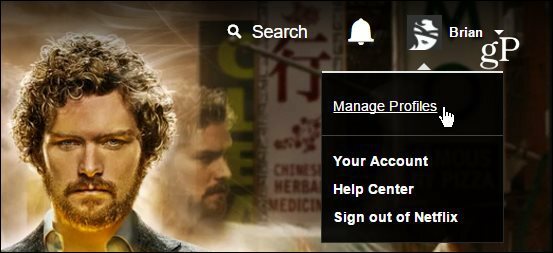
Kliknite ili dodirnite za dodavanje novog profila, a zatim upišite neko ime i, za roditelje mladih, provjerite Kutija za djecu ograničiti ono što im je dopušteno gledati.
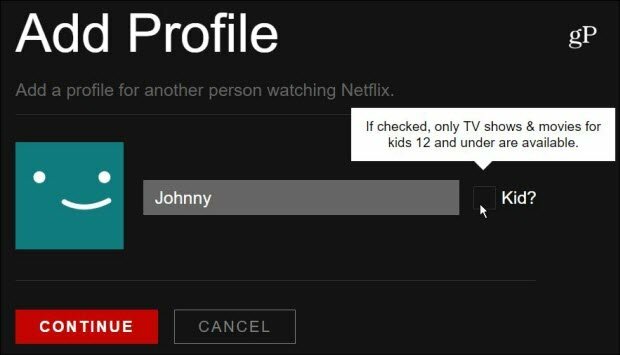
Nakon toga možete ući i urediti profil da biste promijenili ime, avatar i sadržaj koji mogu gledati. Svaki put kada pokrenete Netflix, osoba koja gleda može odabrati svoj profil. Tada će se pojaviti sav sadržaj na njihovom popisu, kao i prijedlozi koji su za tog korisnika najprikladniji. Za više pogledajte naš članak na kako stvoriti Netflix profil.
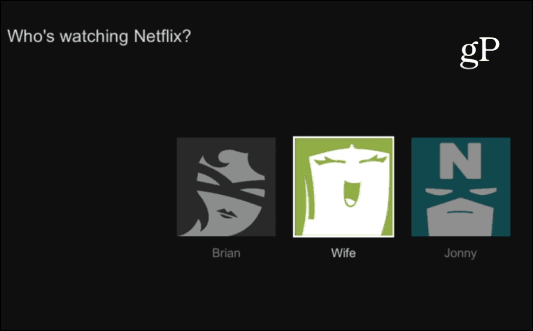
Primjer odabira vašeg korisničkog profila prilikom pokretanja Netflixa na Roku.
Dječji sadržaj i roditeljski nadzor
Jedna od prednosti korisničkih računa je mogućnost da se popisi za gledanje odvoje jedan od drugog. A, ovo je posebno važno ako u kući imate mlade. Ne želite da vide neprikladan sadržaj. S druge strane, želite ih usrećiti emisijama koje su usmjerene na demografiju djeteta.
Prvo mjesto za započinjanje zaštite vašeg djeteta s Netflixom jest kreiranje profila. Kao što je prikazano gore, obavezno kliknite okvir na kojem je naznačeno da je ovaj profil za dijete. Kada uđete u uređivanje računa, možete odabrati sadržaj koji će im dopustiti gledanje - podijeljen je u dvije kategorije iz "Samo za malu djecu" i "Starija djeca i dolje".
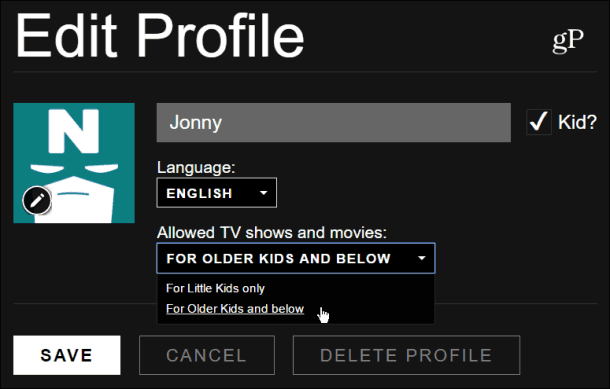
Koji god odaberete, bit će im predstavljen na Netflixu za djecu koji nudi samo programe prikladne za djecu mlađu od 12 godina (TV-Y, TV-G, TV-PG). Očito, ako ne želite sadržavati bilo koji sadržaj s PG ocjenama, odabirete ga "Samo za malu djecu".
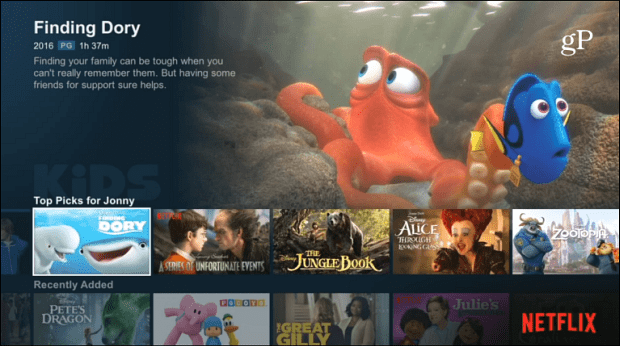
Također ćete htjeti stvoriti PIN u roditeljskom nadzoru. Da biste to učinili, idite na Vaš račun> Roditeljski nadzor a zatim unesite lozinku za svoj Netflix račun.
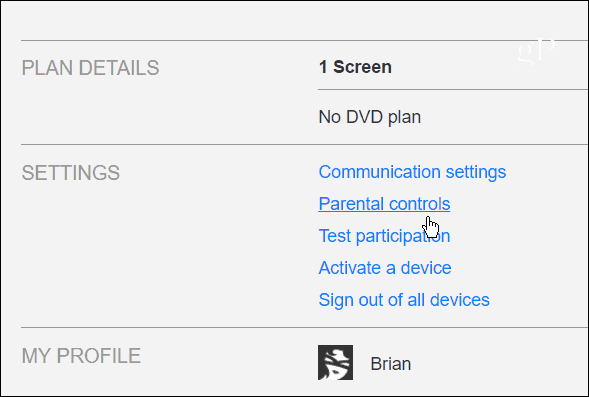
Zatim unesite četveroznamenkasti PIN i zatim odaberite razinu zaštite PIN-a za svaku vrstu sadržaja. Obavezno odaberite Spremi svoje odabire prije izlaska.
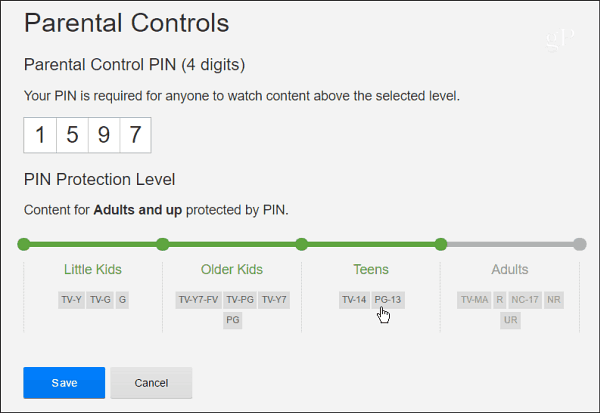
Ako postavite ograničenja, ako pokušavaju gledati nešto što im ne bi trebalo, prvo će im trebati unijeti PIN... pa to obavezno sačuvajte u tajnosti.
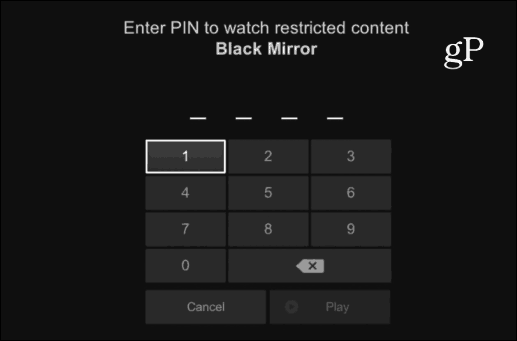
Više savjeta i trikova o Netflixu
Sada kada ste postavili svoje Netflix račune i svi imaju spremne popise za reprodukciju, evo još nekoliko savjeta i trikovi u kojima možete uživati da biste što više iskoristili uslugu dok ste na računalu, mobilnom uređaju ili gledate na velikom zaslonu.
Netflix u pokretu
Ako nemate dovoljno svojih omiljenih filmova i TV epizoda dok ste kod kuće, sad možete preuzeti sadržaj na svoj mobilni uređaj i gledati izvan mreže. Nije dostupno sve za preuzimanje izvanmrežno gledanje, ali možete otvoriti izbornik i odabrati ono što je dostupno za odjeljak za preuzimanje ili dok pregledavate. Zatim samo dodirnite ikonu za preuzimanje da biste započeli postupak preuzimanja.
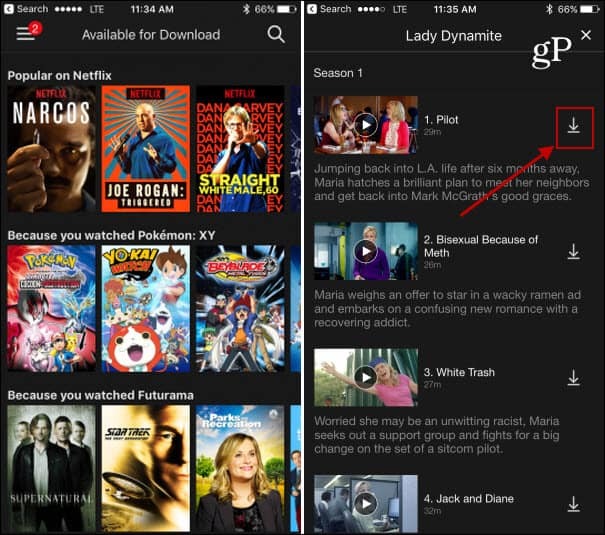
Preuzimanje filmova i TV-a na mobilni uređaj prikladno je prije nego što krenete u dugi let.
Također možete kontrolirati kvalitetu preuzimanja i postaviti je da preuzima samo putem Wi-Fi-ja, tako da izbjegavate prekomjerne naknade na ograničenim podatkovnim planovima. Za više pročitajte naš članak na kako preuzeti Netflix emisije za gledanje izvan mreže.
Izbrišite Netflix aktivnost pregleda
Ako ste na Netflixu gledali neke čudne ili jezive filmove ili TV emisije i ne želite da ih gledaju vaš supružnik ili drugi članovi obitelji, možete izbrisati povijest onoga što ste pogledali. Ovo je također dobar način da očistite stare stvari koje vam više ne trebaju biti prikazane na popisima. Više o ovom pročitajte: Kako izbrisati svoju Netflix povijest i spremiti sramotu.
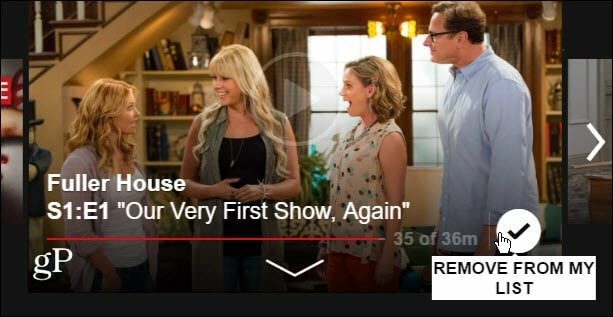
Ako ne želite da vaši prijatelji znaju da ste potajno oznaka kožara, možda biste htjeli nastaviti i ukloniti ga s popisa.
Prečaci na tipkovnici Netflix
Ako većina prijenosnih računala Netflix gledate na svom prijenosnom računalu, postoji nekoliko zgodnih prečaca na tipkovnici pomoću kojih možete pregledavati videozapise poput profesionalca. Tonu ih možete pronaći putem ovaj Reddit post. Evo samo nekoliko primjera u načinu cijelog zaslona:
- Ctrl + Space: Okvir naprijed / nazad način rada
- Ctrl + Shift + Alt + M: Izbornik; uključuje umetanje prilagođenih datoteka .dfxp titlova
- Ctrl + Shift + Alt + D: Prikaz A / V statistike na zaslonu
- Ctrl + Alt + L: Prozor za prijavu
Lakše strujanje Netflixa na PC-u
Dok gledate Netflix na svom prijenosnom računalu, možete pogoditi Shift + Alt (Shift + Option na Mac računalu) i lijevim klikom miša na ekranu otvorite dijagnostički prozor. Tamo možete ručno odabrati postavku koja najbolje odgovara vašoj situaciji. Postoji i nekoliko drugih postavki koje možete prilagoditi za bolje iskustvo strujanja. Više pročitajte u našem članku: Podesite skrivene postavke Netflixa za glatkiji streaming.
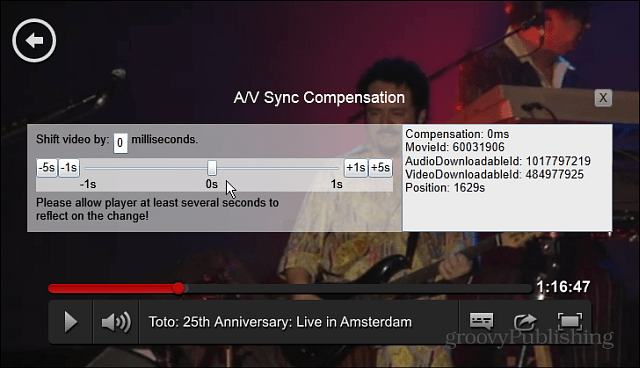
Ako ste novi na Netflixu, najvažniji dio je na početku ovog vodiča i provjerite imate li postavljene profile s odgovarajućim roditeljskim kontrolama. Netflix ima jednostavno sučelje i općenito je jednostavan za upotrebu. Nakon što ga počnete koristiti više, provjerite našu arhivu članaka o Netflixu koji pokazuju načine kako izvući maksimum iz usluge.
Ako ste novi na Netflixu, nadamo se da će vam ovi savjeti biti korisni. Također, ako ste iskusan korisnik, obavezno nam obavijestite svoje savjete u odjeljku za komentare u nastavku.


